
发布时间:2022-06-10 13: 06: 39
系统:Win10
电脑型号:HP
软件版本:会声会影2022旗舰版
提起“鬼畜”二字,大家第一时间肯定想到的是那些搞怪类型的视频,那这些鬼畜视频是怎么做出来的呢,其实想要制作一段鬼畜视频也并非易事,不仅需要创作者的奇思妙想,更离不开一些视频软件的帮助!今天就带大家来了解一下鬼畜视频用什么剪辑软件,鬼畜视频怎么剪辑。
一、鬼畜视频用什么剪辑软件
1、会声会影
会声会影是一款功能强大的视频剪辑软件,界面友好直观,操作性强,支持对视频素材进行剪辑合成 、音频处理以及添加字幕和转场等操作,具有图像抓取和编修功能,可以抓取、转换MV、DV、V8、TV和实时记录抓取画面文件,备受高级用户和入门级用户的青睐。
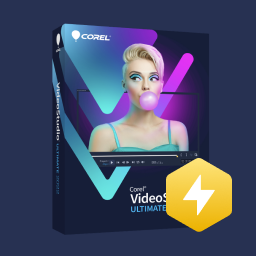
图1:会声会影
2、Vegas Pro
适用于刚接触剪辑的初学者,操作方便,剪辑视频时所需要的基本功能都有,可以为视频图像合成、处理 、键控、着色、变形等提供全面的解决方案,支持Open GL和双CPU加速。

图2:Vegas Pro
3、剪映
一款操作简单的视频剪辑软件,分为手机版和电脑端,能够快速为大家实现视频剪辑、合成、剪裁等,方便快捷,适合刚开始学习视频剪辑的小白。
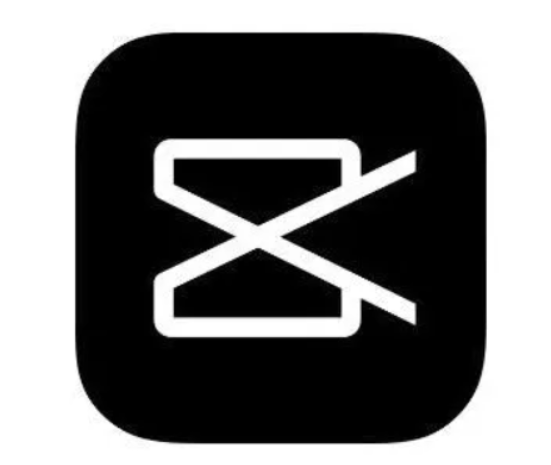
图3:剪映
4、PR
这款软件适合做一些复杂的特效剪辑,但是对于初学者来说不够友好,难度较高,而且添加字幕比较慢,如果想自动识别字幕需要插件。
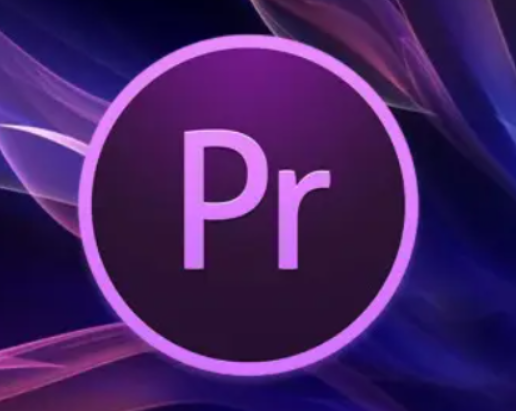
图4:PR
二、鬼畜视频怎么剪辑
制作鬼畜视频不是一个简单的事,想要达到自己想要的效果需要耗费一定的时间,下面我们就结合会声会影来为大家介绍一下鬼畜视频的操作方法。
1、素材准备
需要从网上下载一些清晰的视频素材以及节奏分明的音乐素材,下载完成之后,导入会声会影软件中准备开始制作。
2、素材编辑
将视频素材以及音乐素材分别拖至视频轨道和声音轨道上面,裁剪出自己需要的部分,时间不用太长,然后进行多段复制。
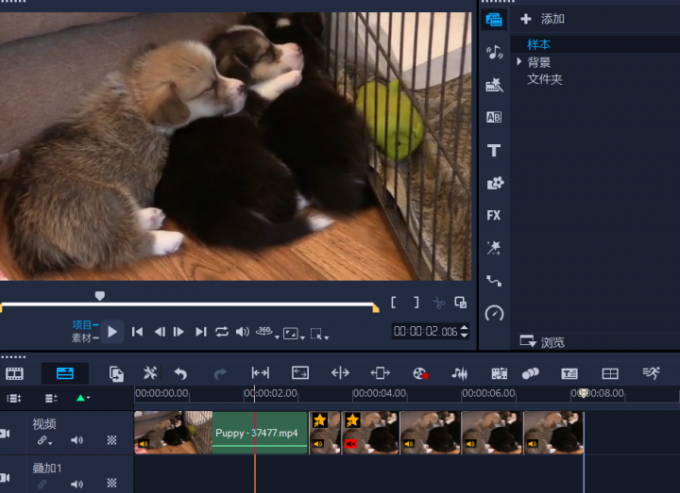
图5:导入素材
3、视频变速
将视频进行变速。选中视频进行右击,选择速度——变速选项,在弹出的对话框中,调整速度大小,然后点击【确定】,同样的视频素材同样依照此步骤进行操作。
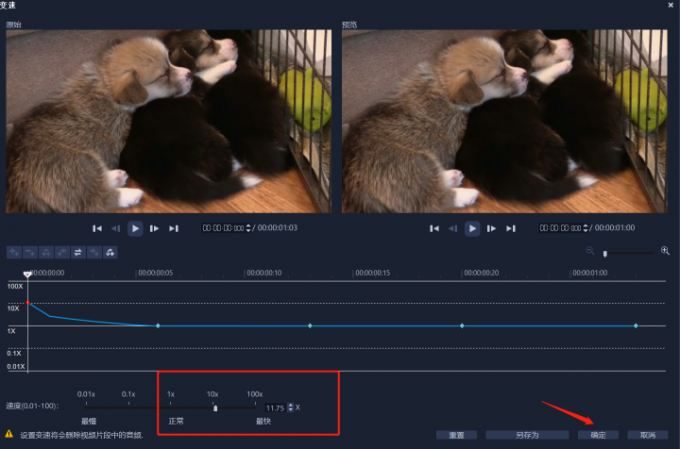
图6:变速
4.添加效果
接着鼠标单击视频素材,进行素材编辑,这里可以勾选反转视频,让视频素材呈现出一种倒放的效果,选择自定义摇动和缩放,调整镜头大小,将图片素材添加至视频中,调整大小,添加色彩偏移特效。
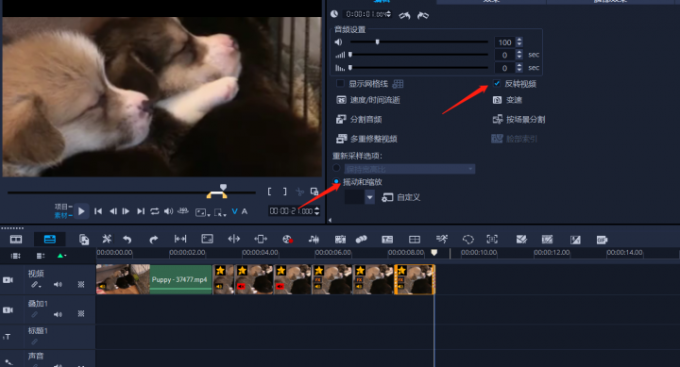
图7:反转视频
5、效果展示
通过这样不断的重复播放,一个简单的鬼畜视频就做好了。
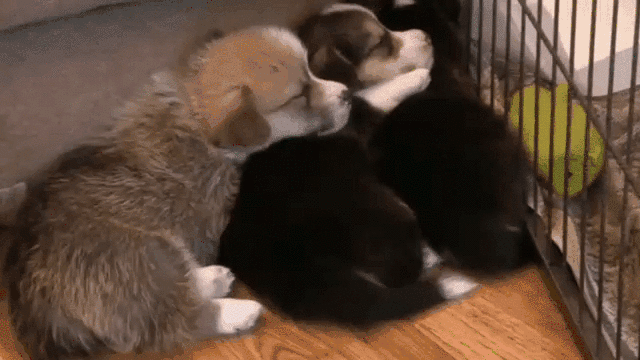
图8:效果展示
三、鬼畜视频声音怎么加
视频剪辑完成之后,再配上搞笑的声音,才会让整个视频效果更有趣味性。那鬼畜视频声音应该怎么加呢?很简单,我们通过会声会影就能轻松实现
1、如下图所示,视频剪辑完成之后,将准备好的音频素材拖至声音轨道,会声会影软件中自带有很多音效素材,大家也可以根据实际需要直接套用。

图9:音频导入
2、之后点击混音按钮,进行语音轨调节,语言轨的变化即意味着声音轨道上面的音量发生变化,我们可以拖动鼠标改变视频的音量。
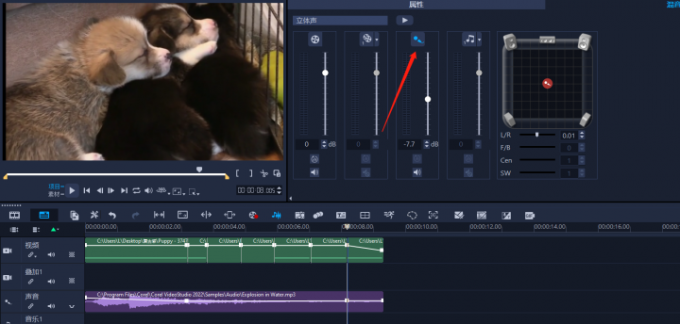
图10:调整音量
3、点击属性,我们可以对素材音量的大小进行设置,还可以控制左、右声道,调整音频播放时长等等。
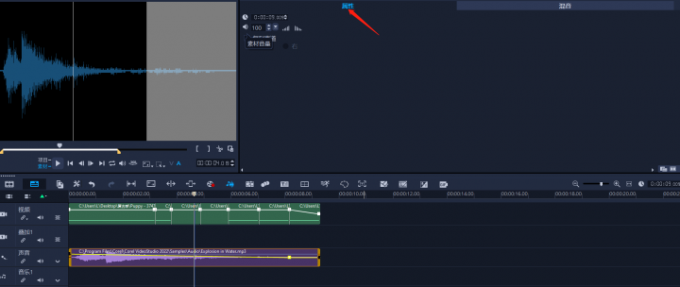
图11:控制时长
5、调节完成之后,点击预览视频进行播放试听,看视频画面和音乐效果是不是搭配,也可添加音频滤镜,尝试更多有趣好玩的声音。
以上就是鬼畜视频用什么剪辑软件,鬼畜视频怎么剪辑的方法介绍,是不是看起来非常简单,还在等什么,对鬼畜视频感兴趣的朋友赶紧前往会声会影中文官网进行软件试用吧!

作者:Eon
展开阅读全文
︾
《可乐戒指》是梁静茹的一首小情歌,歌曲的轻快曲调,令人想起青涩单纯的爱情,很美好,很憧憬;梁静茹演绎得也非常甜美,并且歌词给人以希望,令人感慨:人在真爱面前可以什么要求都没有,只要一起把爱活成最美的钻石就好。
查看详情短视频的崛起,引燃了整个新媒体行业。随着抖音、快手、西瓜等视频APP的爆火,人们的生活方式也发生了改变。相比较从前的耐心追剧,现在越来越多的人们,会先去观看电视剧剪辑和解说,然后再决定是否有必要仔细观看。那么有关电视剧里的视频如何剪辑出来,电视剧视频剪辑怎么做到原创的问题,本文将进行详细介绍。
查看详情有关动态水印的添加和去除,看这一篇文章就够了。很多新手剪辑师,不会去除动态水印。一旦遇到带有动态水印的素材,只能选择放弃。其实,去除动态水印很简单,任何人都可以轻松掌握。有关动态水印添加方法,如何去除动态水印的问题,本文将进行详细介绍。
查看详情